win10 家庭版
简介
win10下docker做一个简单的介绍,对理解很有帮助.
linux下的docker
docker是基于linux内核(kernel)的一个容器,所以它是不能够在win10下运行的.
但是为了能够让win10用户能够使用,就必须先要有虚拟机.而装虚拟机的目的就是为了提供一个linux环境.
所以docker-toolbox才会默认带一个Oracle的virtual box的虚拟机软件.当然,win10专业版,有自带的虚拟机.
只有虚拟机是不行的,还有要iso的镜像,docker给我们准备了一个boot2docker.iso的镜像.(专门为docker使用的很小的一个镜像)
docker-machine
如果只需要一个docker,其实是不需要知道docker-machine的.但是为了更好的了解win10下的docker,这里简单说一下.
docker-machine是对在win10下,通过虚拟机创建的一些docker进行管理.可以进行docker的新建,删除等等.对于需要多个docker的用户,
十分的实用.
docker-machine会在你运行 QuickStartTerminal时帮你创建一个default的docker
docker-machine ps
docker
刚刚提到的docker-machine可以管理多个docker,但是具体的某一个docker还是运行在一个虚拟机上的.
当我们要进入某一个docker时,可以通过ssh直接进入.当然docker为我们提供了便利的登录方式,替我们生成了公私钥,并配置好了.
docker-machine ssh default
只有进入docker才能使用dockerd的命令
下载
建议去镜像下载
注意,个人使用下载社区版(以ce为后缀的)
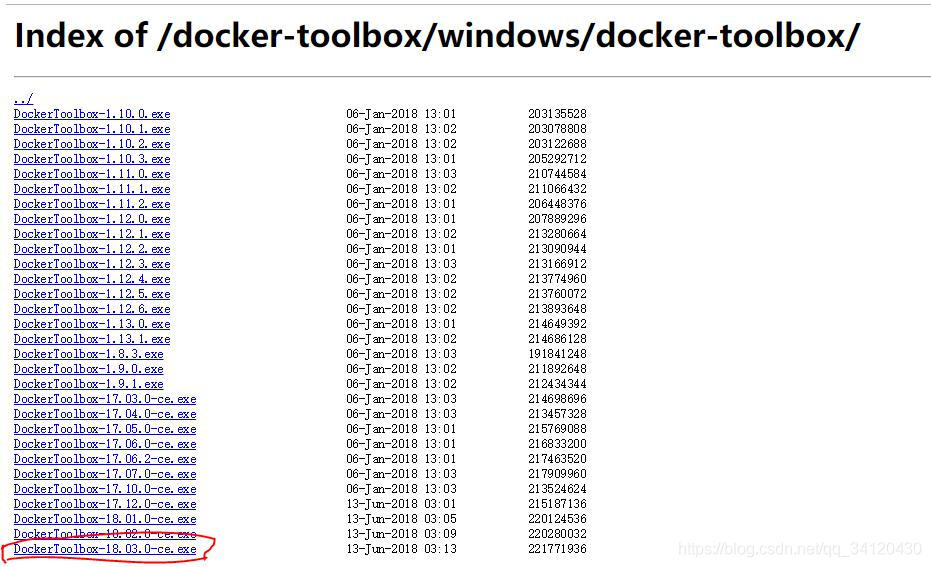
安装时
如果自己电脑上安装了git就不要再选了
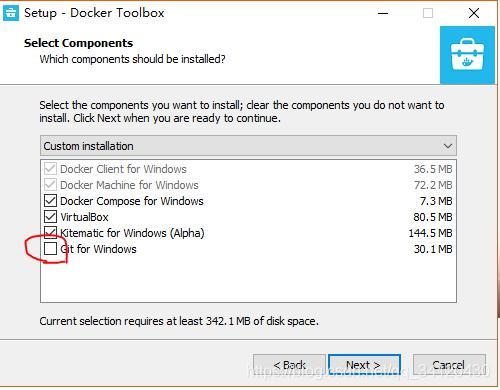
安装时,会向你请求一些权限,恩,肯定选同意
安装后
安装后,会有三个图标在桌面上
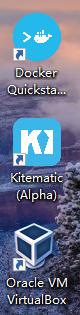
点击Docker Quickstart Terminal运行
如果你的git没有在C:\Program Files\Git的话,点击后会让你选择bash.exe,这个文件在Git\bin下面
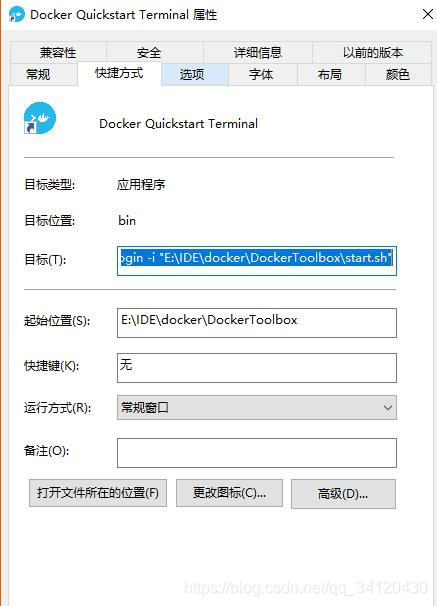
需要把目标的引用改成你本地的bash.exe
E:\IDE\git\Git\bin\bash.exe --login -i "E:\IDE\docker\DockerToolbox\start.sh"
boot2docker.iso 文件
如果在docker里面加载iso文件(boot2docker.iso)的话,会很慢.不如去github上下载,再放到
C:\Users\ASUS\.docker\machine\cache 里面
配置
CPU开启虚拟化
确定CPU开启了虚拟化,CPU的虚拟化功能在开机时进入BIOS中设置开启
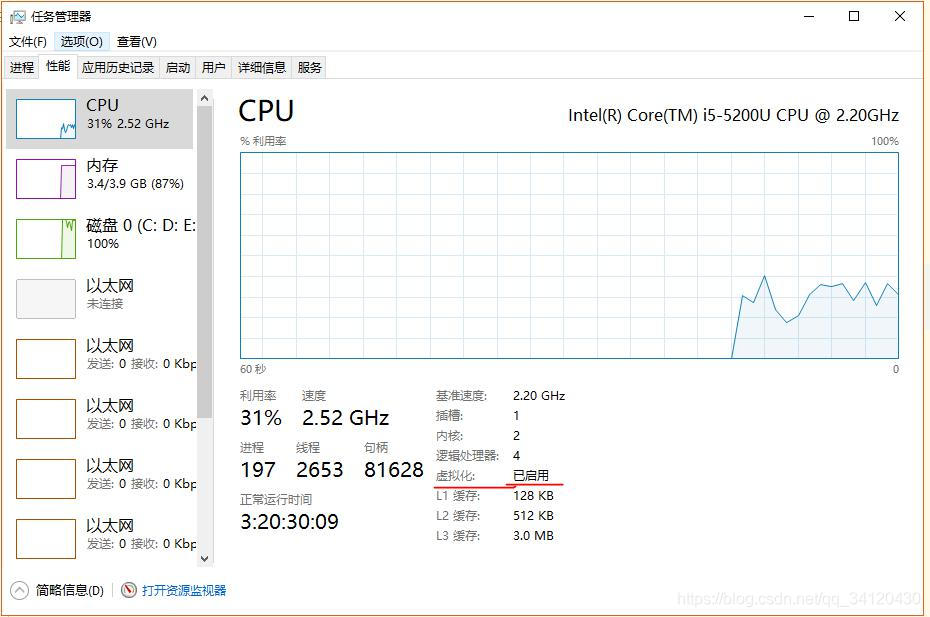
配置镜像
配置的镜像地址可能是有时存在问题,导致pull时出现问题.之前163的镜像不知为何就老有问题.修改成官方的就好了.
- 命令修改
docker-machine ssh default
sudo sed -i "s|EXTRA_ARGS='|EXTRA_ARGS='--registry-mirror=https://registry.docker-cn.com |g" /var/lib/boot2docker/profile
exit
docker-machine restart default
或者通过配置文件修改
- 配置文件修改
sudo vi /var/lib/boot2docker/profile
修改为
{
"registry-mirrors": ["https://registry.docker-cn.com"]
}
成功
成功之后会出现小鲸鱼
查看 docker的信息
docker info
参考文章
windows-docker-install
CPU虚拟化功能
docker下载镜像
dockerd
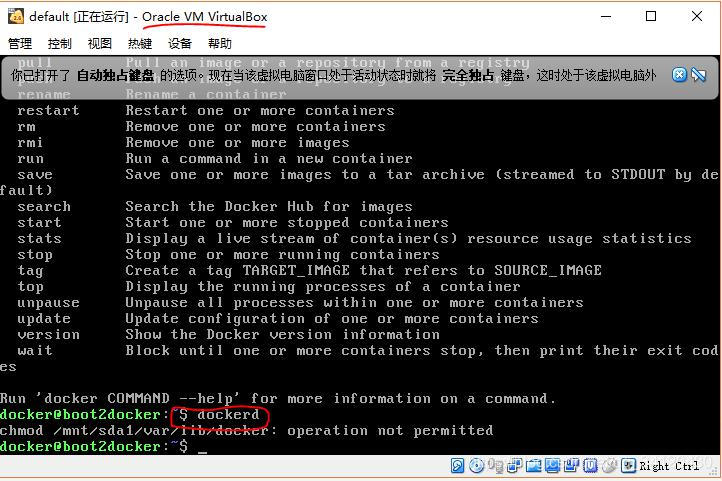
docker daemon 这个命令只能在linux下进行
- 在windows 下cmd是不行的所以,要在虚拟机中运行(virtual box)
- 或者通过docker-machine的ssh 连接到VM的主机
docker-machine ssh default
mongo
以mongo为例,在win10下运行docker
1.下载:
docker pull mongo
2.查看:(会看到自己下载的镜像)
docker images
3.去创建一个docker卷 :
docker volume create mongodata
4.查看一下你的卷路径(确保创建成功):
docker volume inspect mongodata
如果成功会出现以下内容:
[
{
"CreatedAt": "2019-02-28T09:12:08Z",
"Driver": "local",
"Labels": {},
"Mountpoint": "/mnt/sda1/var/lib/docker/volumes/mongodata/_data",
"Name": "mongodata",
"Options": {},
"Scope": "local"
}
]
5.这个时候就可以运行
docker run --name mongo -p 27017:27017 -v mongodata:/data/db -e MONGO_INITDB_ROOT_USERNAME=root -e MONGO_INITDB_ROOT_PASSWORD=root -d mongo
结果:
1500417691d8f0ea71c2ddbe589f27e2b38cbf92e5fcece6683e5bf47e8cdf0c
6.确认一下是否启动:
docker ps
结果:
CONTAINER ID IMAGE COMMAND CREATED
STATUS PORTS NAMES
1500417691d8 mongo "docker-entrypoint.s" 10 minutes ago
Up 10 minutes 0.0.0.0:27017->27017/tcp mongo
